Урок "Поняття операційної системи, її призначення. Графічний інтерфейс операційної системи."
Урок з інформатики в 6 класі "Поняття операційної системи, її призначення. Графічний інтерфейс операційної системи". Може бути корисним для вчителів інформатики, керівників гуртків.
Урок 8. Поняття операційної системи, її призначення. Графічний інтерфейс операційної системи.
Компоненти:
- навчальний: сформувати поняття про операційну систему, її призначення, графічний інтерфейс операційної системи;
- розвивальний: розвивати інформаційну культуру учнів;
- виховний: виховувати свідоме ставлення до вибору майбутньої професії, інтерес до предмету.
Компетентності:
спілкування державною мовою - створювати інформаційні продукти та грамотно і безпечно комунікувати з використанням сучасних технологій державною мовою;
комунікативна - ведення діалогу "людина" - "технічна система" (розуміння принципів побудови інтерфейсу, робота з діалоговими вікнами, настройка параметрів середовища і т.п.);
інформаційна -- перетворення інформації (з графічної - в текстову, з аналогової - в цифрову і т.п.).
уміння вчитися впродовж життя - самостійно опановувати нові технології та засоби діяльності.
Тип уроку: засвоєння нових знань.
Обладнання та наочність: дошка, комп’ютери, підручники, навчальна презентація.
Хід уроку
І. Організаційний етап
Доброго ранку, діти!
Сьогодні ми з вами відправимось в подорож до чарівної країни. Але назва цієї країни закодована. Давайте разом з вами розгадаємо тему нашого уроку (ребус): «Операційна система». Це і буде тема нашого уроку.
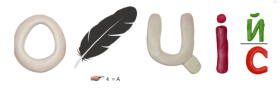
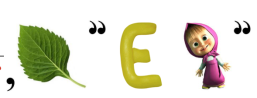
Вступна бесіда за темою «Поняття операційної системи»
ІІ. Етап орієнтації
Мета сьогоднішньої подорожі – якомога найкраще познайомитися з операційною системою. Ви дізнаєтесь, що це за країна «Операційна система», а також чому уявити роботу сучасного комп’ютера без неї неможливо.
Перші комп’ютери не мали операційних систем. Якщо переносили програму для виконання на інший комп’ютер – то її текст практично повністю переписувався.
ІІІ. Актуалізація опорних знань
Але для того, щоб нам розпочати подорож, потрібно придбати квиточки на наш корабель. (Діти отримують картки з опитуванням)
Фронтальне опитування
Бесіда
1. Що таке комп’ютерна програма?
2. Що відбувається з комп’ютером після натискання кнопки ввімкнення?
3. Чи відразу він готовий до роботи?
4. Коли комп’ютер можна вважати готовим до роботи?
5. Як правильно закінчувати роботу з комп’ютером?
IV. Мотивація навчальної діяльності
— Під час вивчення попередньої теми ви дізналися, що комп’ютерна програма — це алгоритм, призначений для виконання комп’ютером.
Кожну комп’ютерну програму можна подати як алгоритм.
Також з курсу інформатики 5 і 6 класу ви вже знаєте, що комп’ютерні програми бувають різні. Одні програми призначені для роботи з рисунками, текстами, презентаціями тощо.
Інші програми мають особливе значення для роботи комп’ютера. Це операційні системи (скорочено ОС), без яких робота сучасного комп’ютера неможлива.
V. Сприймання й усвідомлення учнями нового матеріалу
На уроці ми дізнаємося:
- що таке операційна система (ОС);
- що таке інтерфейс операційної системи;
- які елементи керування має операційна система Windows7;
- з якими об’єктами можна працювати в ОС Windows7.
Комп'ютер не може працювати без програм, без них він буде лише набором електронних пристроїв. Для управління роботою всіх пристроїв комп'ютера використовуються спеціальні програми, серед яких особливе місце займає операційна система (скорочено записують ОС).
Операційна система — це набір програм, який забезпечує управління роботою комп'ютера.
- Останнім часом операційні системи на комп'ютери встановлюють виробники або фірми, що займаються комплектацією комп'ютерів, їх продажем та обслуговуванням. Однак користувач за потреби може самостійно встановити іншу операційну систему на своєму комп'ютері.
- Однією з функцій операційної системи є забезпечення управління комп’ютером і зручного його використання користувачем. Для цього будь-яка операційна система має систему вказівок правил роботи.
- У різних операційних системах передбачено різні способи введення вказівок і перегляду результатів їх виконання, тобто різний інтерфейс операційної системи (від англ. interface — область взаємодії).
Інтерфейс користувача операційної системи — набір правил: засобів, які забезпечують обмін повідомленнями між користувачем і комп'ютером.
- У перших операційних системах передбачалась можливість уведення користувачем із клавіатури вказівок для управління комп'ютером. Для цього призначено командний рядок, що відображається на екрані. Такий інтерфейс називають командним.
У сучасних операційних системах передбачено зручніший для користувача графічний інтерфейс. При його використанні достатньо обрати мишею відповідний графічний об'єкт, що відображається на екрані монітора: значок, вказівку меню чи елемент списку, кнопку чи вікно. Іноді передбачено додаткову можливість введення потрібних вказівок голосом.
Уведення вказівок в операційній системі Windows 7 може здійснюватися за допомогою різноманітних графічних об’єктів.
Елементами управління є кнопки, вказівки меню та спеціальні графічні значки, клацання мишею на яких приводить до виконання певної дії, що закріплена за кожним із них.
На Панелі завдань розташована Панель швидкого запуску, яка містить значки програм, що часто використовуються. Тут також можна налаштувати час, мову введення тексту, відрегулювати звук тощо.
На Робочому столі розташовуються у вигляді значків різні об'єкти — програми, папки, файли. їх кількість може бути різною. Обов’язковим на Робочому столі є значок Кошик (аналогічно до кошика для сміття). Решта об’єктів може бути розміщена за бажанням користувача.
Особливим об’єктом ОС Windows є ярлик: на значку в лівому нижньому куті зображена стрілка.
Ярлик — посилання на певний об’єкт операційної системи, що міститься на одному з носіїв даних.
Для кожного об’єкта можна створити будь-яку кількість ярликів. Після створення ярлика існує зв’язок між ним і місцем знаходження об’єкта. Якщо після створення ярлика змінюється місце збереження об'єкта, то попередньо створені ярлики слід видаляти і за потреби створювати нові.
При видаленні ярлика, об’єкт не видаляється.
Кожен об’єкт ОС Windows 7 має назву і властивості. Список основних властивостей об’єкта і вказівок для дій, які можна з ним виконувати, міститься в контекстному меню
VI. Фізкультхвилинка
Встаньте, діти, посміхніться,
Землі нашій поклоніться
За щасливий день вчорашній
І до сонця потягніться.
В різні боки нахиліться, Веретеном покрутіться,
Раз – присядьте, два – присядьте
І за парти тихо сядьте
VI. Усвідомлення зв’язків і залежностей між елементами вивченого матеріалу
Завдання
Розглянути Робочий стіл власного комп’ютера і пригадати основні навички роботи, які ви отримали в 5 класі.
Підготуватися до проведення вправи «Мозкова атака».
Вправа «мозкова атака»
(Учитель у такий спосіб визначає ступінь обізнаності учнів з теми, усуває наявні прогалини в знаннях).
— Які об’єкти операційної системи ви можете назвати? (Робочий стіл, панель задач, меню)
— Що ми називаємо робочим столом? (Робочий стіл — головне вікно, яке займає весь екран.)
— Які є основні елементи Робочого стола? (Значки (піктограми) програм та документів, ярлики, панель задач, панель швидкого запуску, кнопка Пуск, Кошик)
— Для чого використовується Кошик? (Кошик — це спеціальне місце для вилученої інформації.)
— Для чого слугує панель задач? (Панель задач слугує для відображення деякої системної інформації, для полегшення виконання операцій, для спрощення переходу між відкритими вікнами.)
— Що таке меню? (Меню — це перелік команд, що з’являється на екрані і дає змогу вибрати потрібний варіант дій.)
— Які існують види меню? (Головне меню, контекстне меню, а також меню з набором дій чи команд у програмах.)
— Як відкрити головне меню? (Кнопкою Пуск)
— Що дозволяє головне меню? (Запустити певну програму, виконати налагодження комп’ютера, виконати пошук інформації, коректно завершити роботу.)
— Назвіть основні пункти головного меню ОС. (Усі програми, Знайти, Виконати, Довідка, Панель керування, Вимикання тощо. Режими вимикання: вимкнути, сплячий режим, режим очікування, перезавантаження.)
— Що таке контекстне меню? (Набір операцій, які можна виконати над певним об’єктом у певний момент часу.)
— Як викликати контекстне меню? (Клацнути на об’єкті правою кнопкою миші.)
VII. Узагальнення та систематизація знань
Робота за комп’ютером
- Повторення правил безпечної поведінки за комп’ютером.
- Інструктаж учителя.
Практична робота за комп’ютерами. Підручник ст. 50 (1-11 завдання).
- Вправи для очей.
VIIІ. Домашнє завдання
Підручник ст. 46-49, виконати завдання 8,9 ст. 51
Розгадай ребус!
1) 2)
2)
3 4)
4) 
5)

ІX. Підсумки уроку
Рефлексія
— Чи задоволені ви своєю роботою?
— З яким настроєм ви працювали на уроці?
— Що вам запам’яталось на уроці?
— Де вам стануть у пригоді здобуті знання?
Х. Оцінювання роботи учнів

про публікацію авторської розробки
Додати розробку
